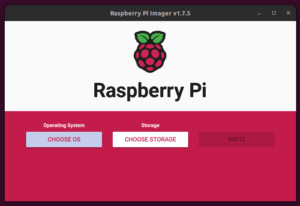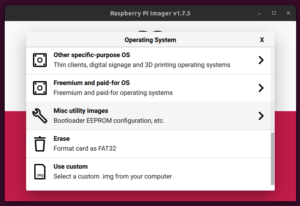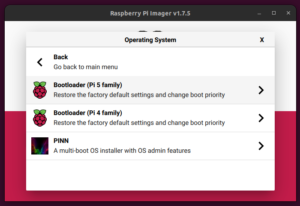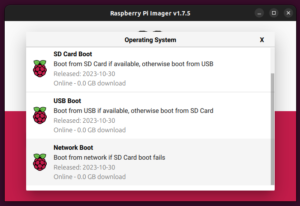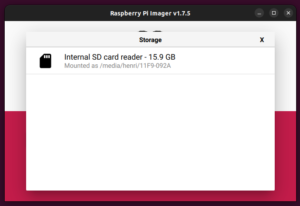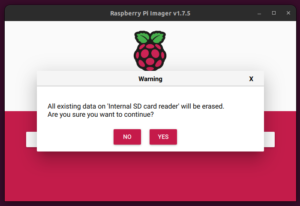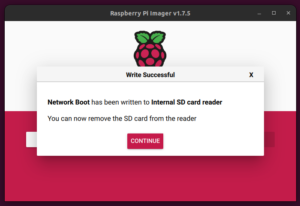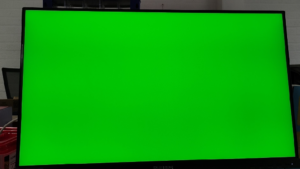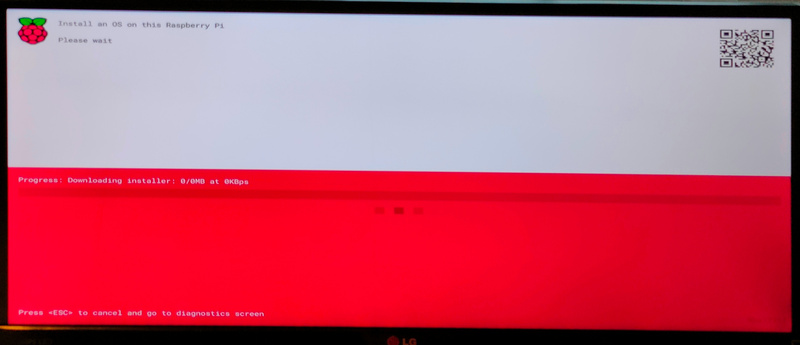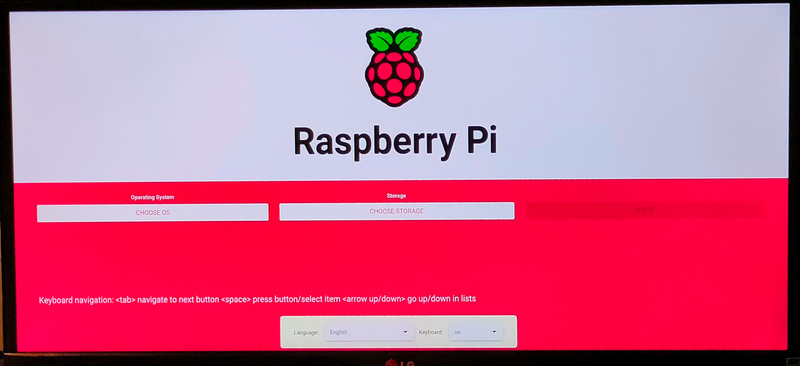- Livello – Avanzato 50%
- Durata 15 min 25%

Perché vorresti avviare il tuo Raspberry da USB?
È possibile avviare il sistema operativo Raspberry da una chiavetta USB o da un disco rigido esterno tramite USB, il che presenta i seguenti vantaggi.
- Puoi cambiare una chiavetta USB in modo più rapido e sicuro rispetto alla fragile scheda SD
- Una chiavetta o un disco rigido esterno può contenere più spazio di archiviazione di una scheda SD
Una scheda Micro SD con molto spazio di archiviazione risulta rapidamente molto più costosa in confronto - Un disco esterno (unità a stato solido SSD) è più affidabile e molto più veloce.
Consulta le informazioni di riferimento su:
https://elektronicavoorjou.nl/benchmark-raspberry-pi-5/
Passaggio 1: forniture:
- Raspberry Pi 4 of
- Raspberry Pi 5
- Una scheda Micro SD una tantum (può essere molto piccola, 1 Gb è sufficiente)
- Un lettore di schede integrato nel computer o esterno lettore di schede
- Una chiavetta USB OPPURE
- Un'unità SSD esterna con un convertitore da USB a SATA
- https://elektronicavoorjou.nl/product/usb-sata-adapter/ + un'unità SATA
- OF https://elektronicavoorjou.nl/product/transcend-draagbare-ssd-1tb/
L'articolo di cui sopra li ha entrambi in un unico alloggiamento
Passaggio 2: preparare il software
Per rendere possibile l'avvio in un altro modo, è necessario aggiornare il firmware del Raspberry Pi regolare. Chiamato anche lampeggiante.
Il firmware di a Raspberry Pi è un piccolo pezzo di memoria in cui può essere inserito un piccolo programma di controllo.
Chiamato anche bootloader in questo caso.
Quindi segui questi passaggi per ottenere il bootloader USB Raspberry Pi a lampeggiare.
- Scarica, installa e avvia l'ultima versione di Raspberry Pi Strumento per l'immagine.
https://www.raspberrypi.com/software/ - Collega anche la scheda microSD al tuo computer.
- Fai clic su "Scegli sistema operativo" e seleziona "Immagini di utilità varie > Bootloader (famiglia Pi4 o Pi5) > Avvio USB".
- Fai clic su "Scegli spazio di archiviazione" e seleziona la scheda microSD.
- Fare clic su "SCRIVI". Attendi il completamento. Questo sarà pronto molto rapidamente.
Una volta completato il processo, rimuovi la scheda SD dal lettore di carte. - De Met Raspberry Pi 4 o 5 disabilitato, inserire la scheda microSD nello slot.
- Collegare l'alimentatore al Raspberry Pi. Il Pi si accenderà e il bootloader USB verrà aggiornato automaticamente. L'operazione richiede solo pochi secondi. La luce LED verde sul Raspberry Pi lampeggia regolarmente una volta che il bootloader è stato flashato con successo.
Se hai collegato la porta HDMI a un display, vedrai una schermata verde una volta che il firmware è stato aggiornato.
- Ora puoi utilizzare il file Raspberry Pi spegnilo e rimuovi la scheda microSD.
Successivamente, il Raspberry è pronto per l'avvio da un supporto di archiviazione USB esterno, come una chiavetta USB o un disco rigido esterno.
Tuttavia, dobbiamo ancora mettere il sistema operativo sul supporto USB.
- Inizia de Raspberry Pi Strumento Imager e fare clic su "Scegli sistema operativo" per selezionare il sistema operativo dall'elenco.
- Fare clic su "Scegli spazio di archiviazione" per selezionare il supporto di archiviazione SSD USB collegato e fare clic su "Scrivi".
- Una volta eseguito il flashing del sistema operativo sul supporto SSD USB, scollegare l'unità dal sistema.
- chiudi il Raspberry Pi Unità SSD a una delle porte USB 3.0 blu Raspberry Pi.
- Collegare l'alimentatore al Raspberry Pi abilitare. Il Pi verifica innanzitutto la presenza di supporti USB avviabili e, se trovati, avvia il sistema operativo dal supporto di archiviazione USB collegato.
Se non è collegato, il Raspberry Pi riavviare dalla scheda SD. - Ora puoi utilizzare il file Raspberry Pi utilizzare con il sistema operativo in esecuzione tramite il supporto di memorizzazione SSD USB.
Installazione del firmware di avvio di rete
Nota: in questo momento (dicembre 2023) il Raspberry Pi 5 NON installare ancora da Internet.
Abilitazione del programma di installazione di rete su Raspberry Pi 4 è semplice e conveniente come il Raspberry Pi 4 non può avviarsi dalla scheda SD collegata per nessun motivo. Una volta installato il firmware di avvio di rete, il file Raspberry Pi 4 Provare innanzitutto ad avviare dalla scheda SD. Tuttavia, se il sistema operativo non viene trovato o è danneggiato, il file Raspberry Pi 4 lo strumento Imager.
In questi casi, non è necessario eseguire il reflash della scheda SD utilizzando il computer, poiché è necessario rimuovere la scheda dal Raspberry Pi 4 rimossi. Invece puoi usare il file caricato automaticamente Raspberry Pi Utilizza lo strumento Imager per scaricare e eseguire il flashing del sistema operativo direttamente da Internet sulla scheda SD senza rimuovere la scheda dal Raspberry Pi 4 da rimuovere.
I passi sono come segue:
- Inizia de Raspberry Pi Strumento Imager sul tuo computer e collega la scheda SD.
- Fare clic su "Scegli sistema operativo" e selezionare "Immagini di utilità varie > Bootloader RPi 4 > Avvio di rete".
- Fare clic su "Scegli spazio di archiviazione", selezionare la scheda SD e fare clic su "Scrivi". Attendi il completamento dell'operazione.
- Inserisci la scheda SD per il flashing della rete Raspberry Pi 4 e abilitarlo.
- È in corso il flashing del firmware di avvio di rete. La luce LED verde inizierà a lampeggiare una volta completata l'operazione.
- Ora puoi rimuovere la scheda SD. Ora se inserisci una scheda SD vuota e colleghi un cavo Ethernet, puoi eseguire il flashing della scheda con il sistema operativo desiderato direttamente da Internet sul tuo Raspberry Pi 4.
(Non hai la possibilità di configurare il WiFi) - Premi il tasto Maiusc sinistro tenendo premuto il tasto Raspberry Pi inizio.
- Lo schermo diventerà rosso e bianco e verrà scaricato lo strumento Raspberry Install. Una volta scaricato, puoi utilizzare lo strumento Imager per eseguire il flashing della scheda SD come faresti su qualsiasi altro computer.
Dopo aver avviato il Raspberry utilizzando il tasto Maiusc sinistro, verrà visualizzata la schermata sopra.
Qui il programma di installazione viene scaricato da Internet e quindi avviato.
Ora è possibile selezionare il sistema operativo da installare analogamente a quanto fatto sul PC.
Per gli utenti esperti ora è anche possibile eseguire il netboot del raspberry utilizzando Bootp, tftp, iscsi e NFS.
Questo si chiama avvio senza disco, in cui il sistema operativo rimane su un server diverso.